华为鸿蒙系统手机怎样连接非华为电脑多屏协同呢?此功能本来是华为手机与华为电脑的专属,但很多用户没有华为电脑,而想在现用电脑上体验到华为的多屏协同功能,就需借助一定手段才能实现的。据说是因为市面上各品牌电脑配备蓝牙、无线网卡较为复杂,用户的使用体验会出现较大区别,如果优化不好挨骂肯定是少不了的,所以无法发布通用版,但官方不反对有能力的用户进行移植破解,所以就有大神制作了工具实现华为手机与非华为电脑多屏协同,下面八分网带来该工具的详细的使用方法,需要的用户可以看一下。
注意问题:
1、电脑需具备无线网卡、蓝牙两个设备(台式机建议PCI-E无线网卡,自带蓝牙,WIFI6最佳)。
2、如果安装完成后无法连接,建议把无线网卡和蓝牙驱动升级到最新版试试。
3、修改BIOS信息也能实现华为手机与非华为电脑连接,可以参考(非华为电脑安装华为电脑管家方法)
华为鸿蒙系统与电脑连接教程
1、首先下载【非HW电脑PCManager管理器】和【华为电脑管家官方版】(可到官网下载最新版)。
2、安装过旧版电脑管家需先卸载掉,并删除“C:Program FilesHuaweiPCManager”文件夹,最后重启电脑。
3、将安装工具“PCManagerMgr”和华为电脑管家“PCManager_Setup_xx”放到一个文件夹中。
本站提供的PCManager_Setup_10.1.2.33实际上是11.1.1.95版,为了安装方便才改成10.1.2.33,建议用户到华为官网下载电脑管家最新版,然后改名成为“PCManager_Setup_10.1.2.33(C233).exe”再安装,避免更新不及时安装到旧版。
华为鸿蒙HarmonyOS2桌面使用技巧
HarmonyOS2新桌面提供了万能卡片、智能文件夹与小艺建议,让操作整体更便捷、桌面更加美观了。有了万能卡片之后无需打开应用,就可快速预览应用信息或常用功能。而且用户们还可以将万能

3、双击运行“PCManagerMgr”软件,可以看到地址框中是华为电脑管家的安装路径,也可以自行输入路径。将电脑系统时间改为“2020年5月12日”,输入口令“1DBDFC ”(安装完成后记得将系统时间改过来)点击安装,然后根据提示完成华为电脑管家的安装。
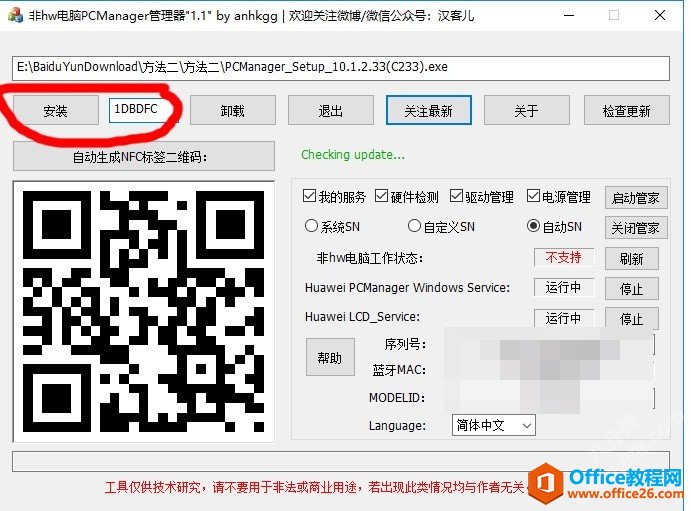
4、完成安装后,将“version.dll”文件复制到电脑管家安装目录中“C:Program FilesHuaweiPCManager”(默认)。
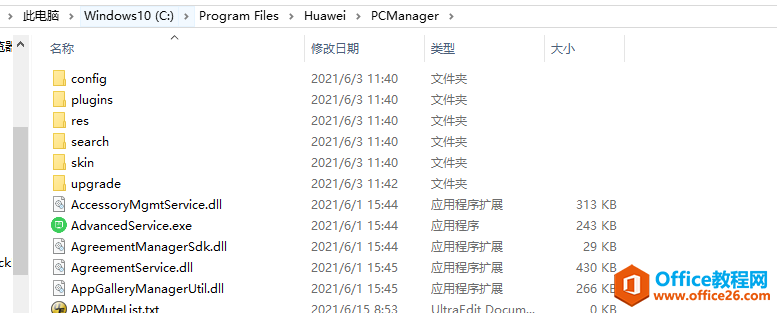
5、重启一下电脑再运行华为电脑管家,登录和手机相同的华为账号,点击右上角四个点打开“设置->智慧互联->多设备协同”,将开关打开,此后就可以在手机端可以搜索到电脑设备了。

6、第一次建议使用数据线连接手机与电脑,连接上完成后可拔掉数据线,以后可以使用无线自动连接。
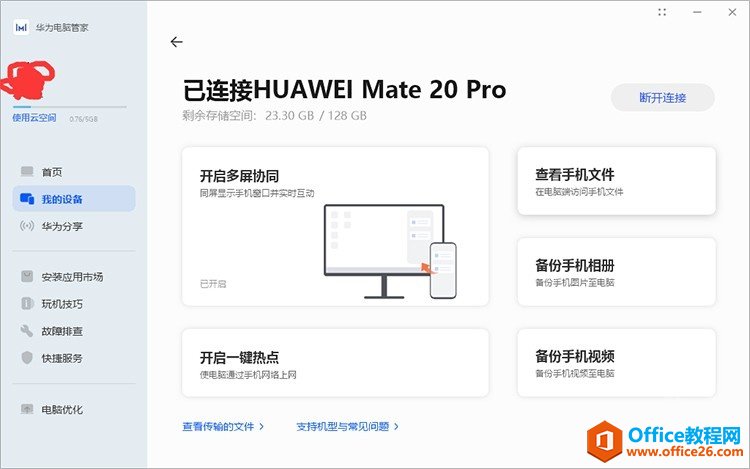
7、如果以前用过NFC贴纸不需要修改,碰一碰还可以使用,贴纸制作方法可以参考“华为一键传NFC标签制作方法”。
华为鸿蒙系统与电脑连接多屏协同教程的下载地址:
如何通过支付宝查询婚姻状态 电子结婚证
如果交往不久的对象,准备结婚前,保险起见想查一下婚史情况怎么办呢!我国法律规定,婚史属于个人隐私,非本人是不能查询的,所以不能前往民政局查询。那怎么办呢?1、通过支付宝






